Luokitus parhaista palveluista Internet-nopeuden tarkistamiseksi vuodelle 2020
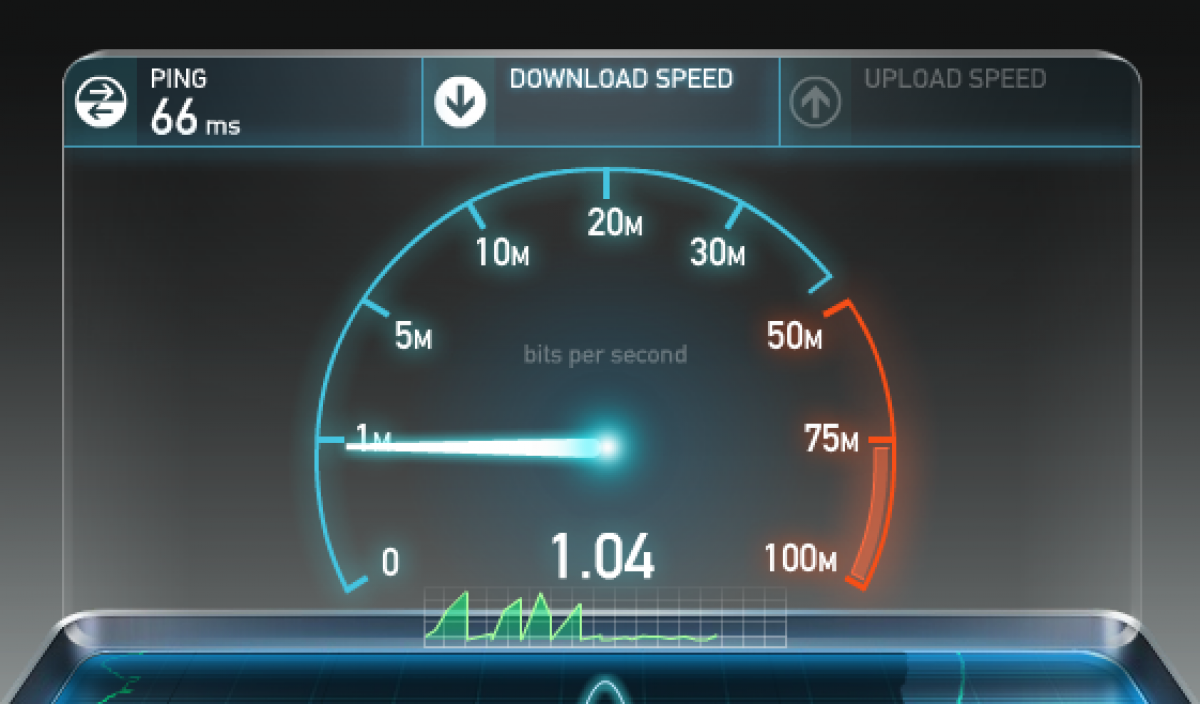
Uusi jakso suosikki TV-sarjastasi on julkaistu, ja kun lataat kuvan, "jumittuu". Miellyttävän katselun sijaan - pelkkä tuska. Sattuu, että ongelmat liittyvät itse sivustoon. Mutta useimmiten nämä ovat Internet-palveluntarjoajan heikkolaatuisia palveluja.
Helpoin tapa tarkistaa Internetin nopeus tietokoneella tai kannettavalla tietokoneella on mahdollista ilman erityispalveluja. Sinun on avattava kansio "Tehtävienhallinta", "Suorituskyky". Valitse valikosta yhteystyyppi, esimerkiksi WiFi. Suurin mahdollinen nopeus löytyy avaamalla kansiot "Verkkoyhteydet", "Tila". Kaikki tarvittavat tiedot sisältyvät Yleiset-välilehteen.
Ja tarkempien ja objektiivisempien tietojen saamiseksi voit käyttää moderneja sovelluksia. Tuloksen mukaan ota yhteyttä palveluntarjoajaan tai vaihda palveluntarjoaja kokonaan.

Yleisimmät syyt hitaaseen selaimen suorituskykyyn ovat:
Epävakaa yhteys ei ole ainoa syy verkkosivuston hitaaseen lataamiseen. Tärkeimmät syyt jäätymiseen ovat yleensä:
- Järjestelmän levymuisti on täynnä
Voit tarkastella sitä "Oma tietokone" -kansiossa. Jos levyn asteikko (yleensä C) on täynnä ja näkyy punaisena, sinun on poistettava tarpeettomat tiedostot. Voit käyttää pitkään käyttämättömiä tiedostoja manuaalisesti etsimällä erikoisohjelmia.
- Monet ohjelmat suoritetaan käynnistyksen yhteydessä
Tai ns. Taustalla. Esimerkiksi lähettimet, sovellukset, joissa on tietojen synkronointi, pilvipalvelut. Voit nopeuttaa selainta poistamalla tarpeettomat tai harvoin käytetyt ohjelmat. Ja tarvittaessa lataa ne manuaalisesti. Sovelluskuvakkeet näkyvät näytön alaosassa kellon vieressä.

- Virukset
Tietokoneen tai mobiililaitteen tartunnan välttämiseksi kannattaa asentaa ja päivittää virustentorjuntaohjelma säännöllisesti. Tosiasia on, että joskus haittaohjelmat "varastavat" Internet-liikennettä roskapostin lähettämiseksi ja turhien roskapostitiedostojen lataamiseksi.
- Heikko reititin
Riippumatta valmistajasta ja mallista, reititin itse voi vähentää huomattavasti signaalin nopeutta. Mitä edullisempi laite on, sitä alhaisemmat tekniset ominaisuudet.
- Vanhentunut ohjelmisto tai heikko prosessori
Jos syy on itse tietokoneessa, sivustojen nopean lataamisen odottaminen on turhaa. Ainoa tapa on puhdistaa pyyntöhistoriasi säännöllisesti. Koska monet ohjelmat voivat käynnistyä automaattisesti verkkoyhteyden muodostamisen jälkeen.
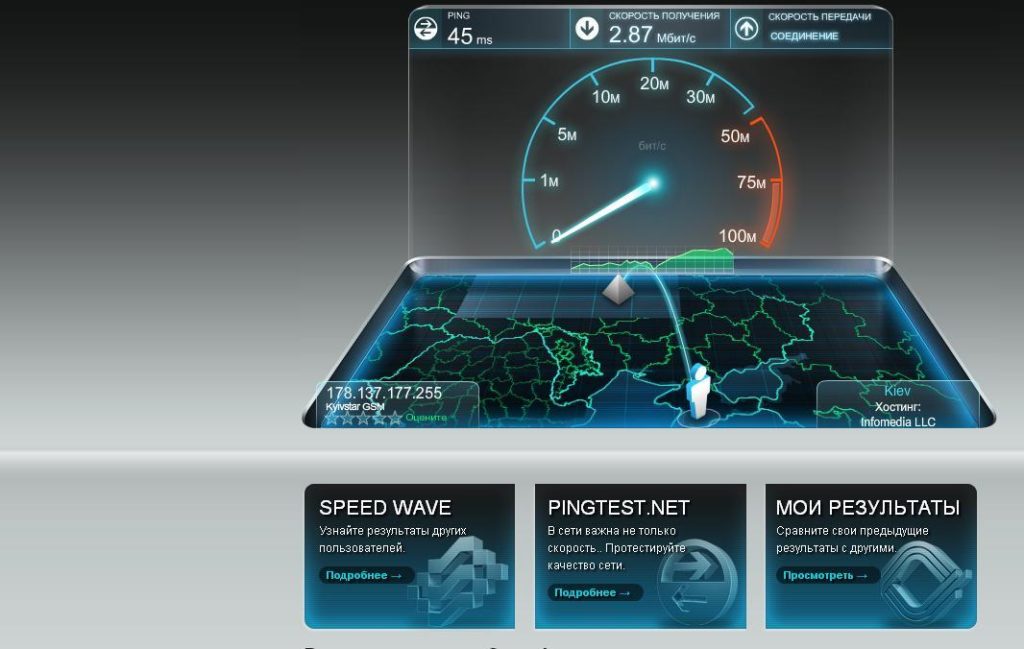
Kuinka Internetin nopeudenvalvontapalvelut toimivat
Lähes kaikissa sovelluksissa mitataan useita parametreja. Kuten:
Nopeus
Ensin on selvitettävä mikä on Internet-nopeus. Itse asiassa tämä on aika, jolloin tietoja siirretään tilaajan tietokoneelta ja päinvastoin ladataan verkosta:
Saapuvan nopeus - vaikuttaa tiedostojen - videoiden, kuvien, selainsivujen, sähköpostien - latausaikaan.
Lähtevä nopeus - vaikuttaa tiedostojen lähettämisajankohtaan tilaajan tietokoneelta, esimerkiksi valokuvien lataamiseen sosiaalisiin verkostoihin.
Ilmoitettu Mb / s (megabittiä sekunnissa) tai MB / s (megatavua sekunnissa). Ihannetapauksessa indikaattoreiden tulisi olla välillä 15–45. Tällä yhteysnopeudella voit turvallisesti katsella HD-elokuvia, ladata ”raskaita” tiedostoja ja pelata verkkopelejä ilman ongelmia, puhumattakaan selaimen sivujen lataamisesta.
Tärkeää: yhteyden nopeus ei ole vakio ja se voi muuttua päivän aikana. Palveluntarjoajan kanssa tehdyssä sopimuksessa ei yleensä ilmoiteta keskimääräistä kantamaa, vaan suurinta mahdollista nopeutta.
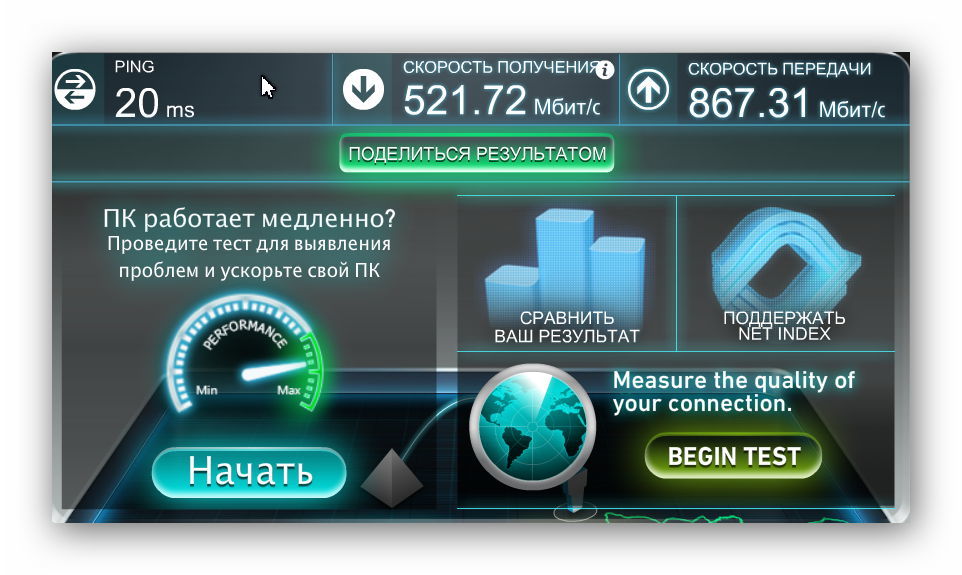
Ping
Tämä on palvelimen vastausaika käyttäjän pyyntöön mitattuna millisekunteina. Mitä pienempi indikaattori, sitä nopeammin sivut latautuvat. Esimerkiksi:
- Ping alle tai hieman yli 40 ms on hyvä indikaattori, voit helposti pelata online-pelejä, joihin pelaajan on reagoitava nopeasti
- Ping-alue välillä 40–100 ms - voit katsella elokuvia rauhallisesti, ladata sivustosivuja strategiapelejä varten.
- Yli 100 ms: n ping on huono indikaattori. Voit katsella videota, mutta vain suurella Internet-nopeudella. Mutta tässäkin tapauksessa "jäätyminen" on mahdollista. Verkkosivustot latautuvat ongelmitta, mutta et voi pelata pelejä normaalisti.

Mikä on jitter
Kirjaimellisesti käännettynä - "vapiseva". Jos sitä käytetään WiFi: ssä, tämä on "hyppivä" ping-arvo. Monimutkaistaa IP-puhelintoiminnan - siellä on vieraita ääniä, gurgling ääniä. Syynä on yksityisen kanavan suuri kuormitus tai väärä verkon määritys.
Ihannetapauksessa vakaalla internetyhteydellä värinän tulisi olla lähellä nollaa. Muuten jäätyminen ja pitkät vasteajat online-peleissä ovat taattuja (varsinkin jos tarvitset nopeaa vastausta). Jopa ei kovin suuri värinän arvo on kriittinen ääni-, videolähetysten reaaliaikaisessa lähettämisessä. Kuva voi "hajota" pikseleiksi, nykäyttää.
Kuinka käyttää palveluja
Tyypillisesti näitä ohjelmia on melko helppo käyttää. Sinun tarvitsee vain napsauttaa "suorita" tai "tarkista" -painiketta (käyttöliittymästä riippuen). Mikä tärkeintä, sinun ei pitäisi luottaa yhteen sekkiin. Ajantasaisten tietojen saamiseksi sinun on suoritettava sovellus vähintään 3 kertaa ja näytettävä keskimääräinen arvo yksinkertaisten matemaattisten toimintojen jälkeen. Joka näyttää kaikki merkittävät indikaattorit mahdollisimman lähellä todellisuutta.
Vinkki: Sovelluskehittäjät suosittelevat sammuttamaan kaikki Internet-yhteyttä käyttävät sovellukset, mutta kokeneet käyttäjät suosittelevat tarkistamista torrentien lataamisen aikana. Saadaksesi todellisia tietoja.
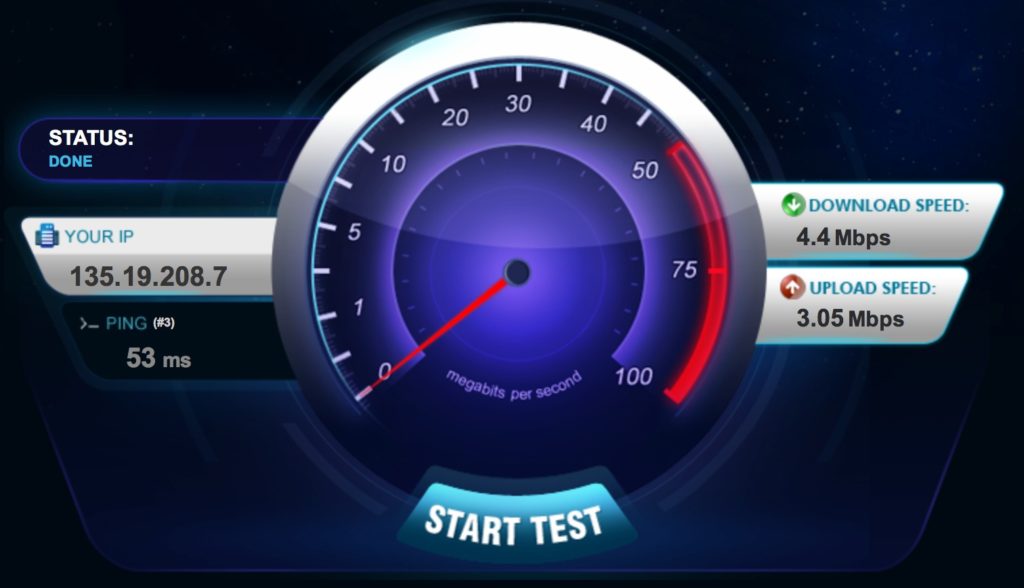
Parhaat Internet-nopeustestauspalvelut vuodelle 2020
Itse asiassa kaikki sovellukset ovat suunnilleen samat ja eroavat toisistaan vain käyttöliittymän ja ominaisuuksien suhteen. Katsaus laadittu käyttäjien palautteen perusteella. Otimme huomioon sellaiset indikaattorit kuin: käytön helppous, mittaustarkkuus, ponnahdusikkunoiden läsnäolo / puuttuminen.
SpeedTest.net
Yksi parhaista nopeustestauspalveluista. Toimiakseen sinun täytyy mennä sivustolle ja läpäistä testi, mikä tarkoittaa tietyn määrän tietojen lähettämistä ja vastaavasti hyväksymistä. Lopputulos perustuu näihin indikaattoreihin.
Nopeuden tarkkaan mittaamiseen kehittäjä suosittelee kaikkien Internet-yhteyttä käyttävien ohjelmien ja sovellusten sulkemista.
Käyttöliittymä on mahdollisimman yksinkertainen, mutta rikas musta väri voi hieman leikata silmää. Monitori näyttää käyttäjän IP-osoitteen, palveluntarjoajan nimen ja palvelimen osoitteen (kaupunki), joita voidaan muuttaa haluttaessa.
Sen jälkeen on vielä painettava GO-painiketta ja 20 sekunnin kuluessa saat tuloksia pääindikaattoreista: latausnopeus, latausnopeus, ping-arvo. Sovellusten lataamisen mahdolliset ongelmat (näkyvät vasemmassa alakulmassa).
Rekisteröityminen palveluun antaa sinun tallentaa tarkastushistorian. Jos haluat tarkistaa mobiililaitteiden nopeuden, sinun on ladattava sovellus.
Keskimääräinen arvio: 4.4
Verkkosivuston osoite: https://www.speedtest.net/
- selkeä ja yksinkertainen käyttöliittymä;
- sinun ei tarvitse ladata mitään yksinkertaista tarkastusta varten;
- ilmaisten laajennusten asentaminen Google Chromelle on mahdollista;
- "työpöytäsovellus" on saatavana Windows- ja Mac-laitteille - testausta varten ei tarvitse käynnistää selainta.
- Mainokset, jotka ladattuna voivat vaikuttaa muuttujien tarkkuuteen.
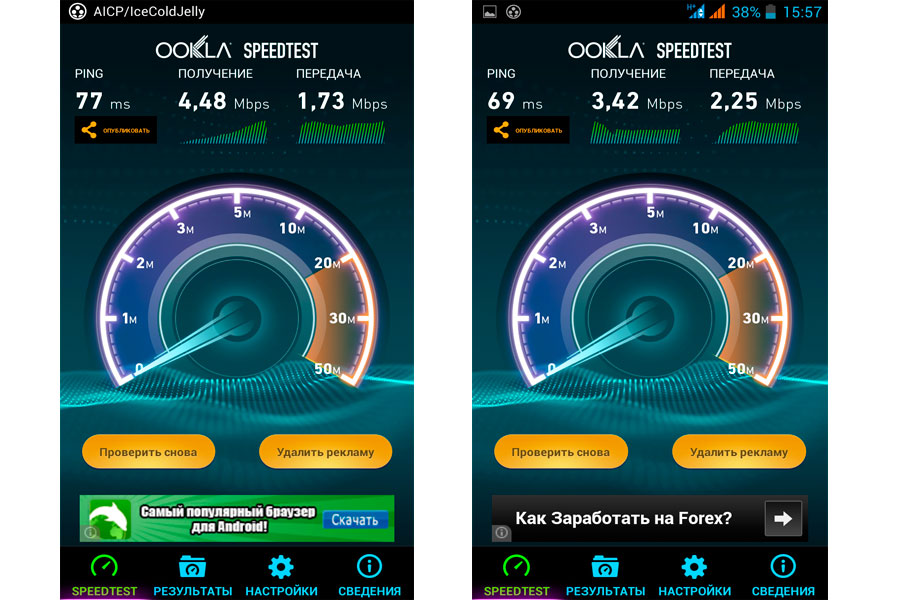
V-SPEED.eu
Venäjänkielinen versio sovelluksesta Internet-nopeuden mittaamiseen älypuhelimissa, Android-käyttöjärjestelmällä varustetuissa tableteissa. Yksinkertainen ja intuitiivinen käyttöliittymän suunnittelu, kyky valita nopeusyksiköt. Ja:
- kyky valita palvelin;
- parametrien valinta yhteyden tyypistä riippuen;
- yhteensopivuustila Androidin vanhempien versioiden kanssa;
- kyky poistaa animaatio käytöstä laitteissa, joiden suorituskyky on heikko.
Sovellus analysoi ja arvioi myös reitittimen signaalin laadun.
Keskimääräinen arvio - 4,8
Verkkosivusto: http://www.v-speed.eu
- Kaunis muotoilu;
- suuri nopeuden määrityksen tarkkuus.
rajoitettu palveluntarjoajien valinta;
- ei aina tunnista matkapuhelinoperaattoria oikein;
- mainokset, jotka voidaan poistaa käytöstä arvioimalla sovellus.
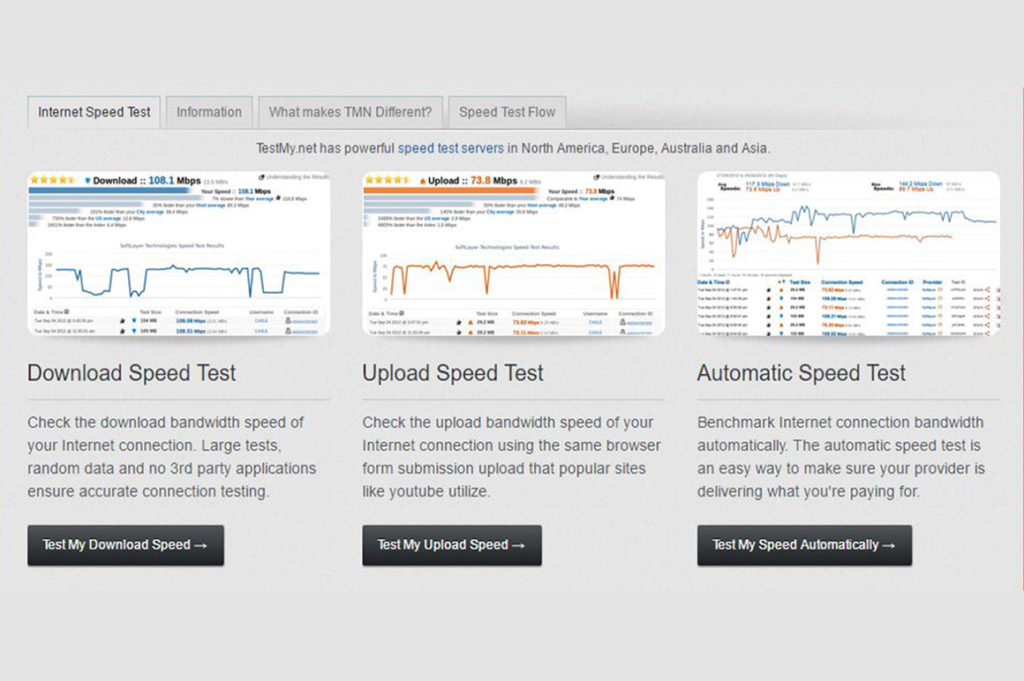
Testmy
Englanninkielinen palvelu. Käännös venäjäksi - selaimen kautta. Käyttäjien mukavuuden vuoksi sekä monimutkainen tarkistus että yksittäiset parametrit ovat mahdollisia. Haluttaessa voit asettaa tarkistuksen tiheyden, joka käynnistetään automaattisesti käyttäjän määrittelemänä ajankohtana. Vaihtoehto on käytettävissä rekisteröinnin jälkeen. Sivustolla on myös tietoa palveluntarjoajista ja yhteyden laadusta kaupungeittain.
Keskimääräinen arvio: 4,0
Sivuston osoite: https: //testmy.net
- kyky muokata parametreja;
- paljon hyödyllistä tietoa, mukaan lukien Internet-yhteyden alhaisen nopeuden mahdolliset syyt.
- rajoitettu palvelinvalinta (lähinnä Yhdysvalloissa).
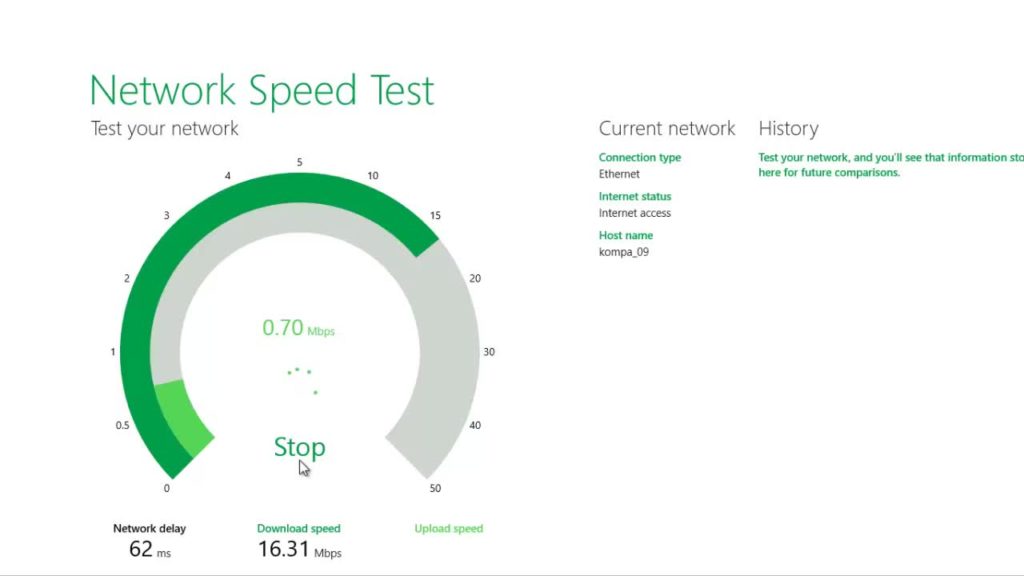
NetTraffic
Ohjelma ladattavaksi älypuhelimiin ja tietokoneisiin, joissa on Windows-käyttöjärjestelmä, mukaan lukien Vista, XP: n vanhemmat versiot. Analysoi tärkeimmät liikennemittarit ja näyttää tuloksen taulukon tai kaavion muodossa. Se muodostaa yhteyden automaattisesti ja näyttää yhteyden nopeuden reaaliajassa. On myös mahdollista nähdä liikenteen muutokset tietyin aikavälein.
Lisäominaisuuksia:
- väriasetus (kaavioissa, kuvissa);
- kyky analysoida useita verkkoja;
- tietojen vienti ja tuonti;
- tilastojen pitäminen;
- hälytyksiä tapahtumista (esimerkiksi jos ladattujen tiedostojen määrä lähestyy rajaa).
Ohjelma on ilmainen eikä vaikuta tietokoneen toimintaan.
Käyttäjien äänet :: 4.16
Verkkosivuston osoite: https://nettraffic.en.lo4d.com/windows
- Ilman mainontaa;
- ei vie paljon levytilaa eikä vaikuta laitteen suorituskykyyn;
- laaja toiminnallisuus;
- haluttaessa voit asettaa 1 Mt: n hinnan (koskee käyttäjiä, joilla on maksullinen liikenne).
- ei.
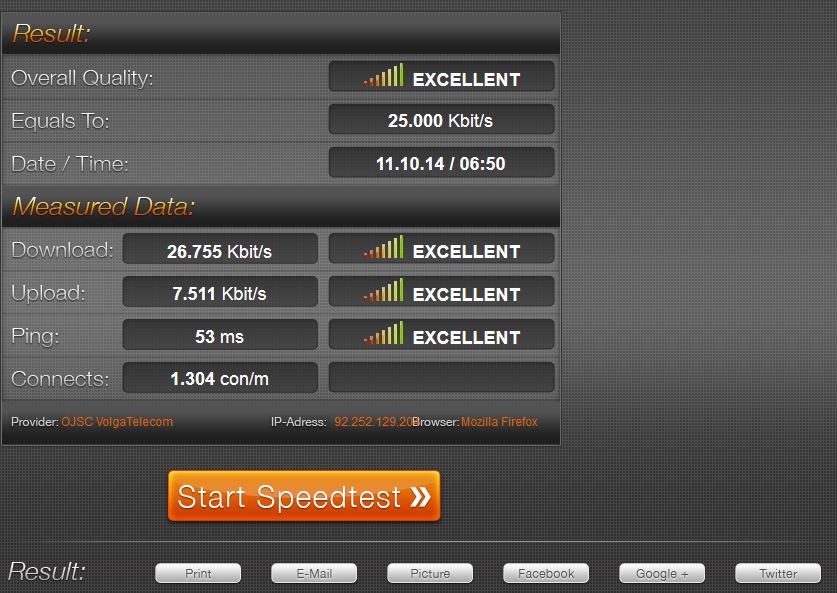
Speedmeter.de
Saksalaisilta kehittäjiltä. Tarkastus suoritetaan käyttäjän selaimessa HTTP: n kautta (HTML 5: n avulla), eikä se vaadi lisäohjelmistojen asentamista.
Lukemien tarkkuuden parantamiseksi kehittäjä suosittelee tarkistuksen suorittamista illalla, jotta voidaan sulkea pois tekijä, joka vaikuttaa verkon ruuhkautumiseen käyttäjien suuren määrän vuoksi.
Saapuvan ja lähtevän nopeuden vakiomittareiden lisäksi palvelu tarjoaa ping- ja jepper-tuloksia. Käyttöliittymä on lakoninen, testi aloitetaan GO-painikkeella.
Käyttäjien äänet :: 5.0
Verkkosivuston osoite: http://www.speedmeter.de/
- tarkkuus;
- edistyksellinen toiminnallisuus;
- eri laitteiden optimaalisen Internet-nopeuden parametrit yhteyden tyypistä riippuen ja vinkit palveluntarjoajan valitsemiseksi.
- ei.
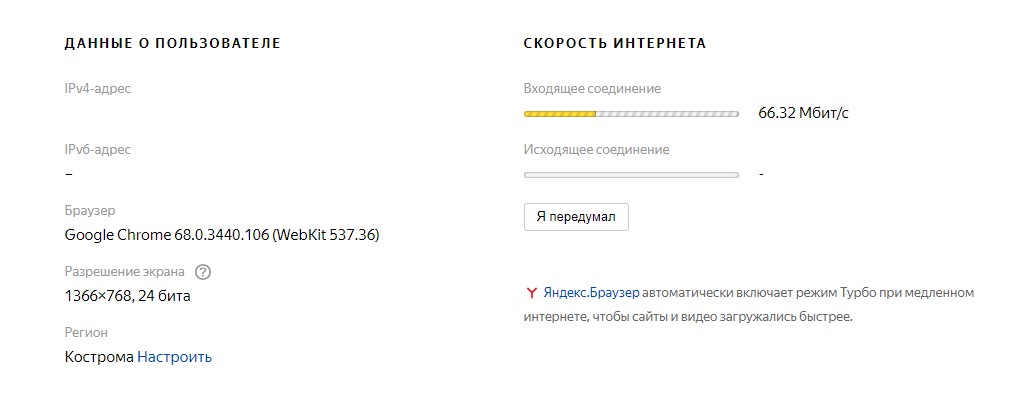
Yandex Internetometer
Yandexin palvelu minimaalisella toiminnallisuudella. Vahvistuksen jälkeen käyttäjä saa saapuvan ja lähtevän yhteyden tulokset sekä yksityiskohtaisia teknisiä tietoja selaimesta.
Monet käyttäjät huomaavat tarkistusindikaattoreiden epäjohdonmukaisuuden, joka voi vaihdella useita kertoja. Tämä ei välttämättä johdu niinkään palvelimen virheellisestä toiminnasta kuin palveluntarjoajan Internet-nopeuden muutoksesta (verkon ruuhkautuminen, palvelimen etäisyys). Tai ohjelmistopäivitys, joka on alkanut (erityisesti uusimmalle Windows-versiolle).
Tärkeää: Tarkistuksen jälkeen palvelu suosittelee turvallisuussyistä, ettei siirrä vastaanotettuja tietoja kolmansille osapuolille tai poista eväste selaimesta
Käyttäjien äänet :: 4.0
- avainindikaattoreiden helppokäyttöisyys ja todentaminen;
- voit helposti tarkistaa Internet-nopeuden mobiililaitteellasi;
- ei mainontaa;
- on mahdollista vaihtaa aluetta.
- jos nopeus on hidas, tarkistus voi viivästyä tai jopa keskeytyä;
- palvelu ei näytä ping-arvoa.
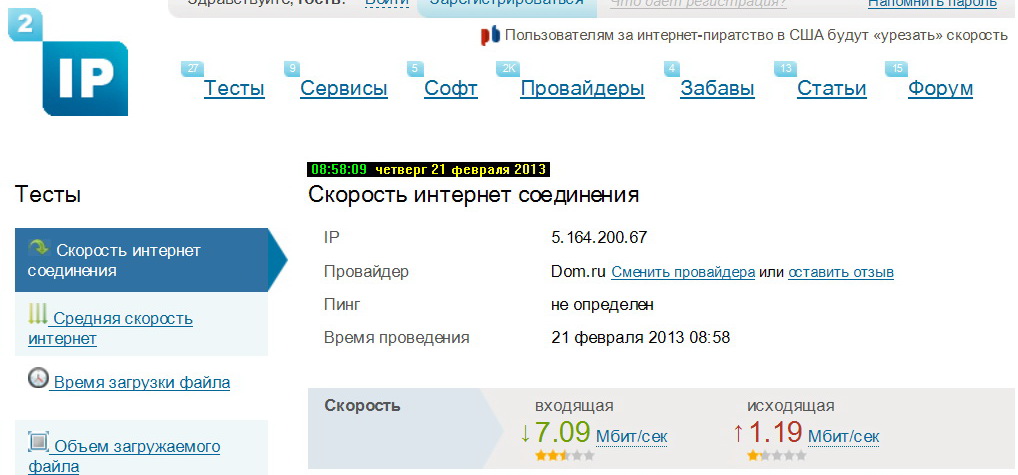
2ip.ru
Kotimaisilta kehittäjiltä. Suoritetaan napsauttamalla "Test" -painiketta. Luotettavien tietojen saamiseksi palvelu suosittelee Internet-yhteyttä käyttävien ohjelmien poistamista käytöstä ja tarkistuksen toistamista useita kertoja.
Järjestelmä määrittää laitteen sijainnin automaattisesti, mutta voit halutessasi valita palvelimen toisessa kaupungissa tai mahdollisimman lähellä käyttäjän ratkaisua. Voit tehdä tämän valitsemalla kaupungin ja napsauttamalla keltaista ympyrää kartalla.
Palvelun toinen piirre on tietojen toimittaminen (vertailua varten) keskimääräisestä Internet-nopeudesta tietyssä kaupungissa.
Täältä löydät myös Internet-palveluntarjoajien arvosteluja.
Lisäominaisuuksia:
- sivuston verkkotunnuksen tarkistus;
- tarkistetaan IP-sivusto tai haetaan tunnusta resurssin nimen perusteella;
- voit tarkistaa, kuinka kauan tiedoston lataaminen tai lataaminen kestää.
Käyttäjäpisteet - 4,0
Sivuston osoite https://2ip.ru/speed/
- kaikki on yksinkertaista ja selkeää;
- Internet-palveluntarjoajien rehellisyysluokituksesta on hyötyä, jos aiot vaihtaa operaattoria.
- ei merkittäviä.
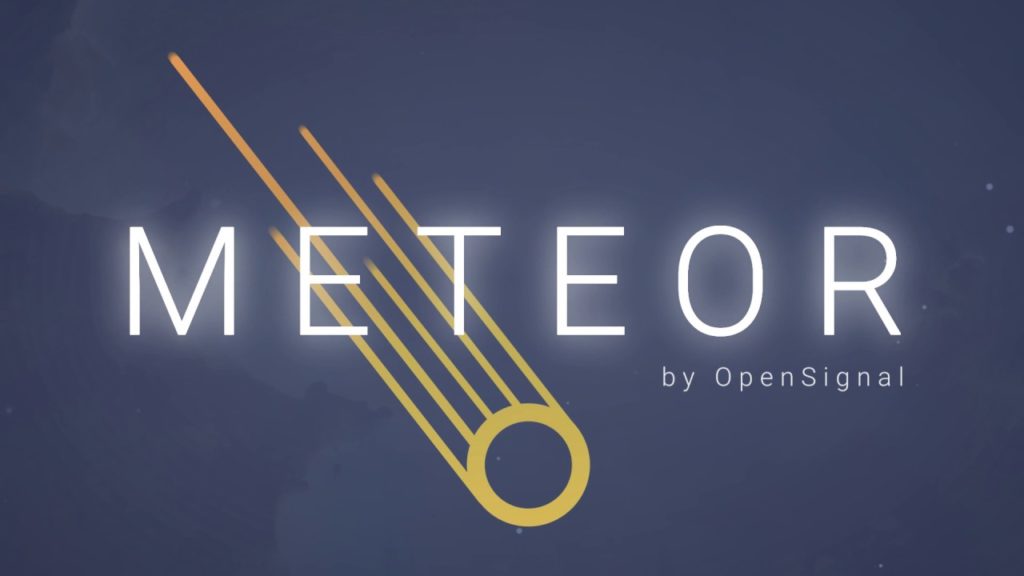
Meteori
Ilmainen sovellus laitteille, joissa on Android OS 4.1 tai uudempi. Kaunis kirkas käyttöliittymä. Kokemattomille käyttäjille on olemassa virtuaaliassistenttitoiminto. Työkaluvihjeet näytetään asiayhteysikkunassa.
Lisätoiminnot: sovelluksen suorituskyvyn arviointi tietyllä laitteella.
Käyttäjien äänet :: 4.9
Voit ladata sen Google Playsta
- kirkas, houkutteleva käyttöliittymä;
- ei mainoksia.
- ei toimi oikein mitattaessa Wi-Fi-yhteyden nopeutta;
- ei ole yhteensopiva iOS-laitteiden kanssa;
- käyttäjät ilmoittavat myös epätarkoista lukemista ja (joskus) pitkistä tarkistusajoista.
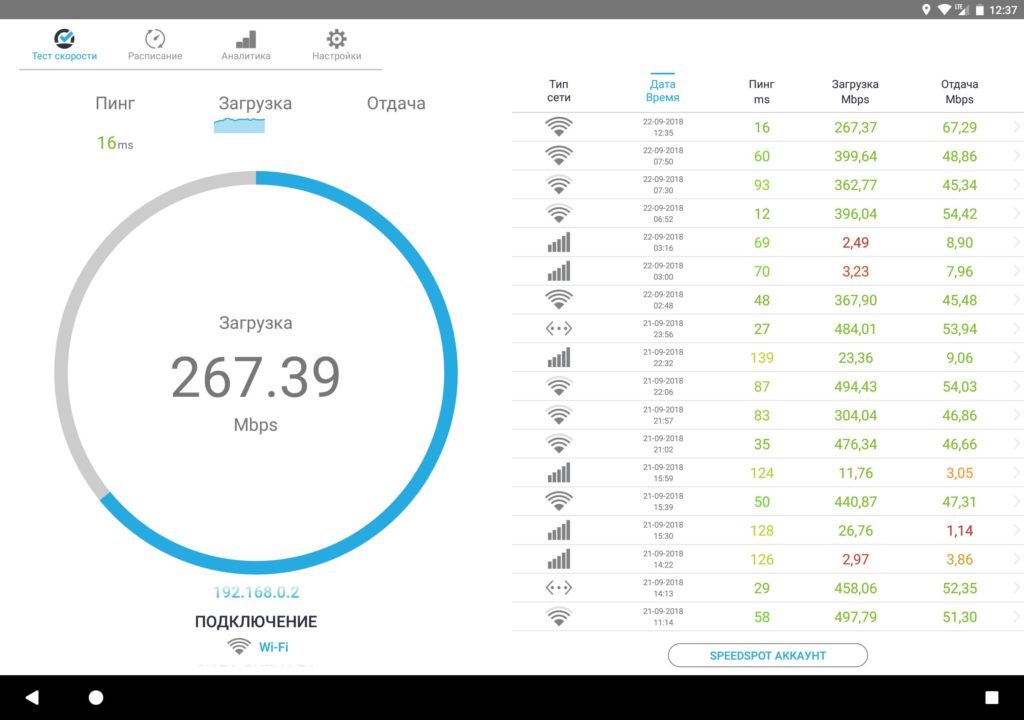
Yksinkertainen Speedcheck
Sovellus nopeaan ja tarkkaan Internet-nopeuden mittaamiseen. Testitulokset näytetään näytöllä kuvakkeina; käyttäjien mukavuuden vuoksi ne on korostettu eri väreillä. Voit seurata ja verrata henkilökohtaisen historian indikaattoreita. Yksinkertainen Speedcheck analysoi:
- latausnopeus;
- ping;
- WiFi-signaalin voimakkuus DSL-, ADSL- ja kaapeliyhteyksissä.
Arviot ovat enimmäkseen positiivisia, mutta sovellus ei välttämättä näytä latausnopeutta oikein WiFi-yhteyden kautta.
Käyttäjien äänet :: 4.9
- tarkastustulokset näytetään megatavuina ja megatavuina;
- indikaattorit ovat melko tarkkoja (käyttäjien arvioiden mukaan ne ovat samat testattaessa eri laitteilla).
- tunnistaa teleoperaattorit väärin;
- et voi valita palvelinta;
- mainonta.
Tarkempaa nopeuden mittaamista varten voit vertailla useiden sovellusten testituloksia. Ja jos indikaattorit poikkeavat hyvin tariffissa ilmoitetuista, ota yhteyttä palveluntarjoajaan.
uudet merkinnät
Luokat
Hyödyllinen
Suosittuja artikkeleita
-

Parhaiden ja edullisten skoottereiden korkein luokitus jopa 50 kuutiometriä vuonna 2020
Katsottu: 97661 -

Luokitus parhaista materiaaleista melun eristämiseksi asunnossa vuonna 2020
Katsottu: 95022 -

Luokitus kalliiden flunssan ja vilustumisen lääkkeiden analogeista vuoteen 2020
Katsottu: 91750 -

Parhaat miesten juoksukengät vuonna 2020
Katsottu: 87680 -

Parhaiden älykellojen huippuluokka 2020 - hinta-laatu
Katsottu: 85091 -

Parhaat monimutkaiset vitamiinit vuonna 2020
Katsottu: 84801 -

Paras väriaine harmaille hiuksille - vuoden 2020 huippuluokan
Katsottu: 82406 -

Parhaiden sisäkäyttöön tarkoitettujen puumaalien luokitus vuonna 2020
Katselukerrat: 77202 -

Parhaiden kiinalaisten toimintakameroiden sijoitus vuonna 2020
Katsottu: 75269 -

Arvosana parhaista kiekkoista vuonna 2020
Katsottu: 74827 -

Tehokkaimmat kalsiumlisät aikuisille ja lapsille vuonna 2020
Katsottu: 72462 -

Parhaiden miesten tehokkuusvälineiden huippuluokka vuonna 2020 ja kuvaus
Katsottu: 68296









